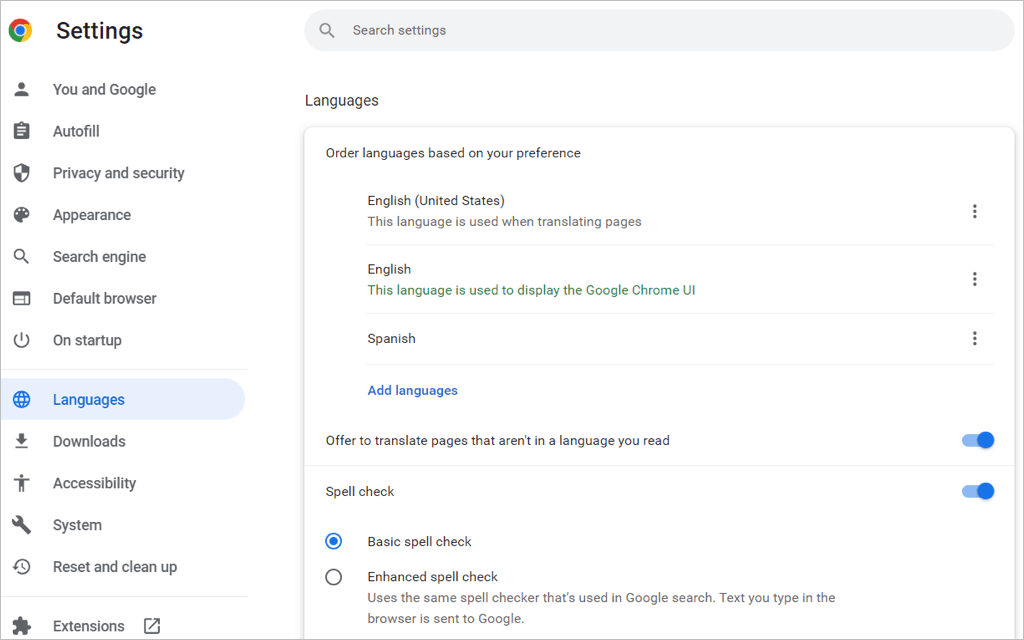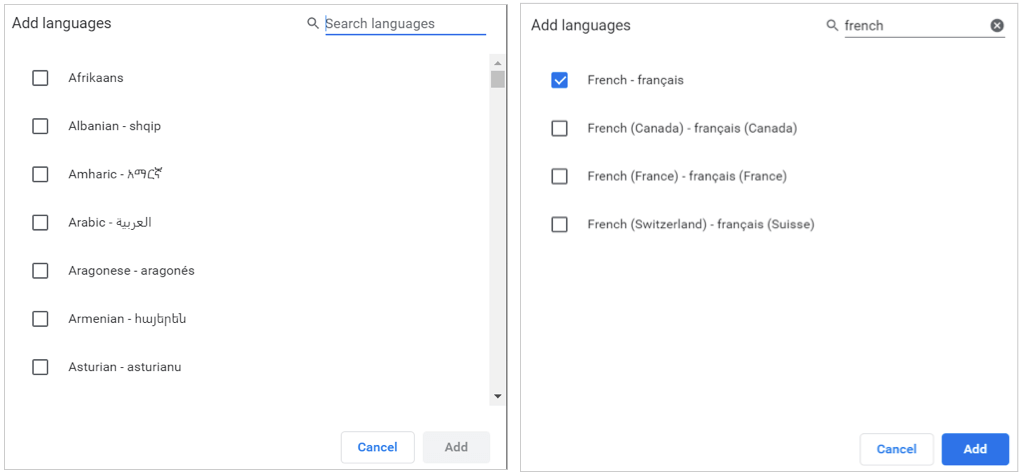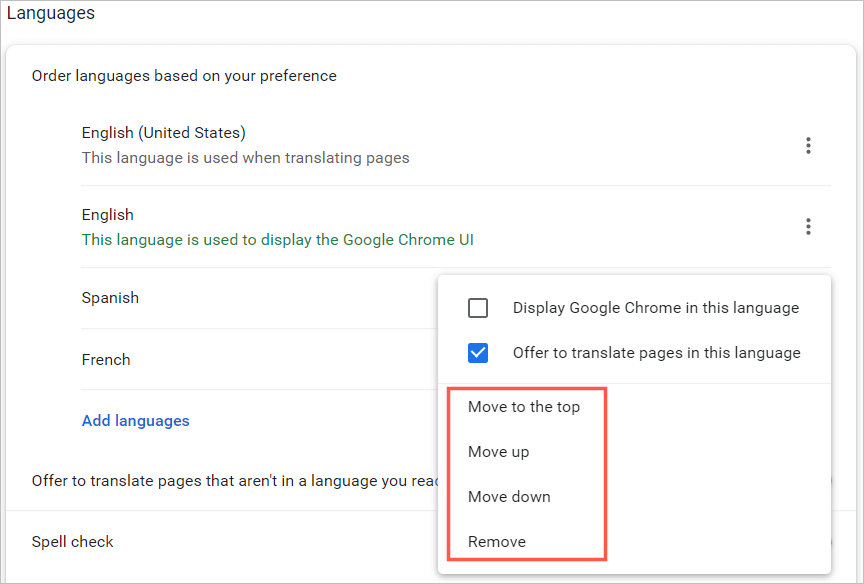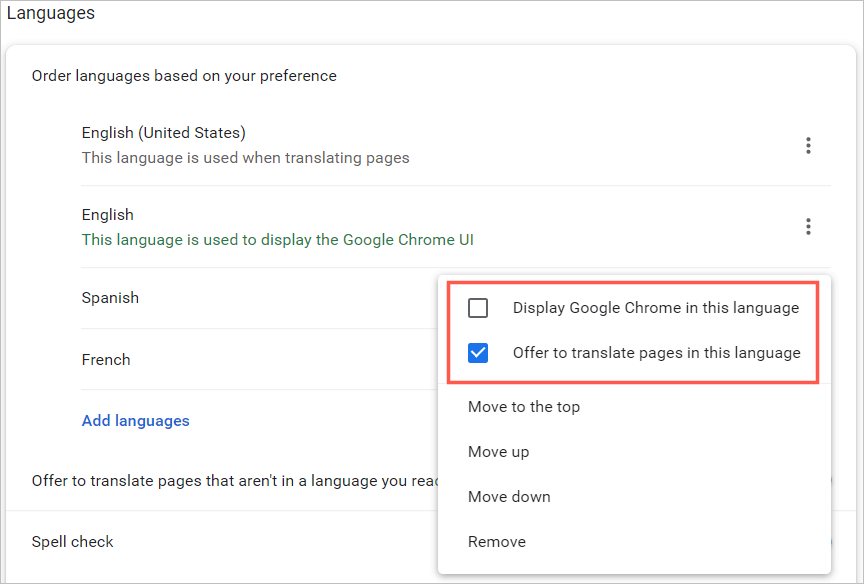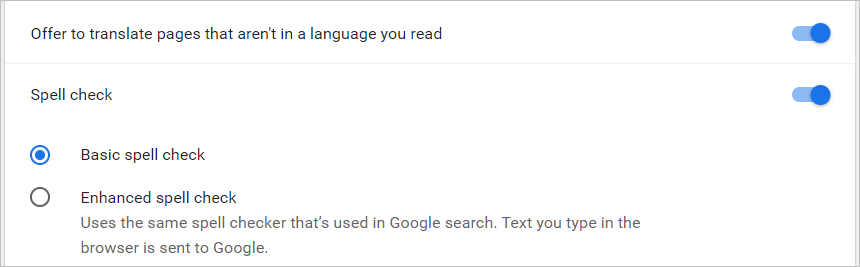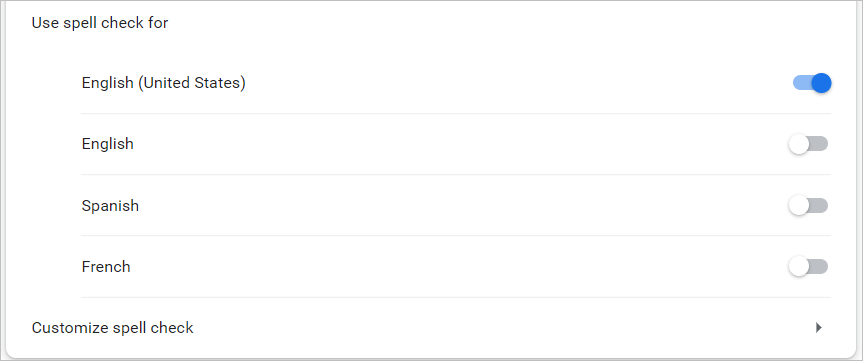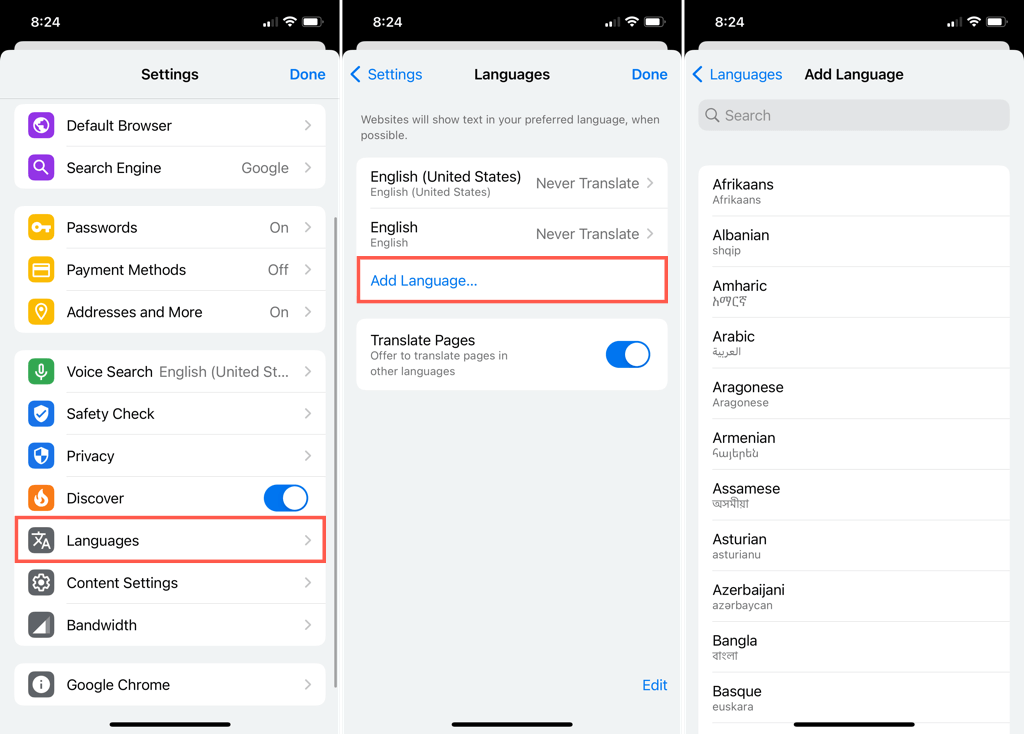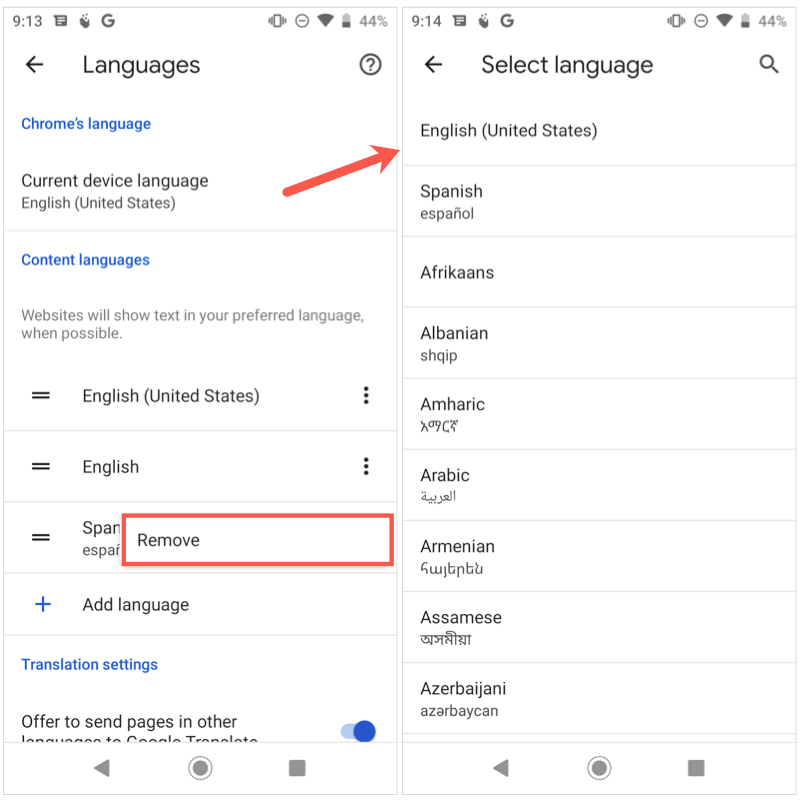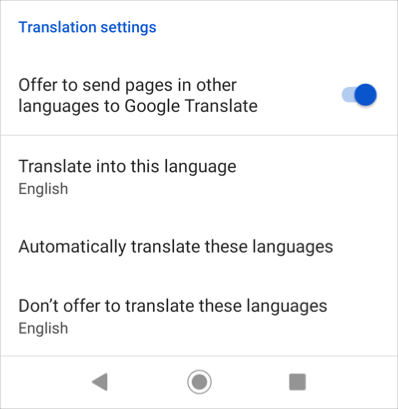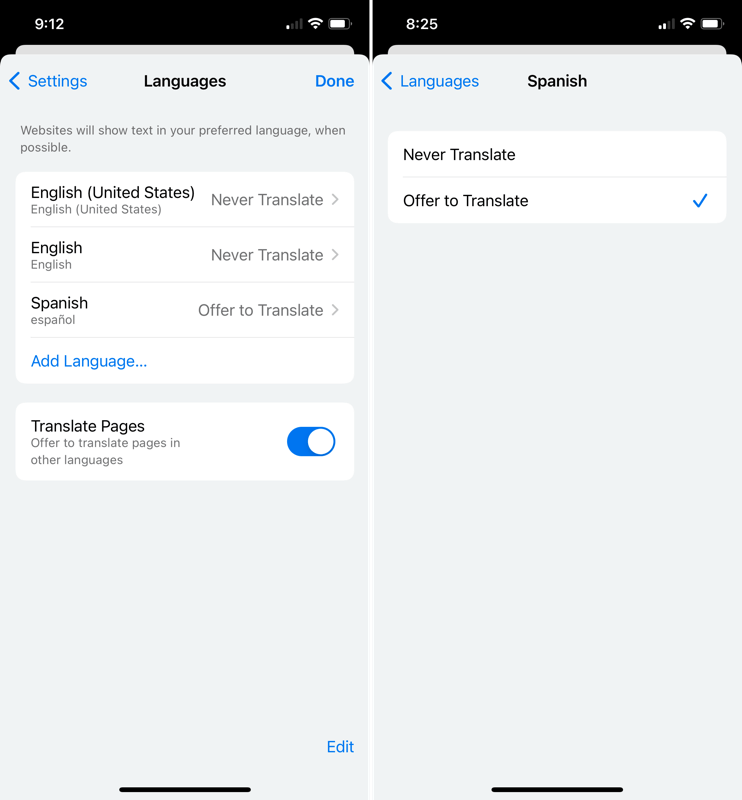Med Google Chrome-nettleseren kan du bruke språket du ønsker . I tillegg kan du legge til flere språk og stille inn Chrome til å oversette dem eller spørre deg om du vil ha dem oversatt.
Her viser vi deg hvordan du endrer språket på Google Chrome på skrivebordet og mobilenheten.

Endre Google Chrome-språket på skrivebordet ditt
Med Google Chrome på skrivebordet ditt kan du velge rekkefølgen for språkene dine og justere innstillingene for oversettelser og stavekontroll.
- Åpne Chrome, velg de tre prikkene øverst til høyre, og velg Innstillinger .
- Velg Språk til venstre . Til høyre ser du listen over språk i den rekkefølgen du foretrekker. Dette setter ditt foretrukne språk øverst.
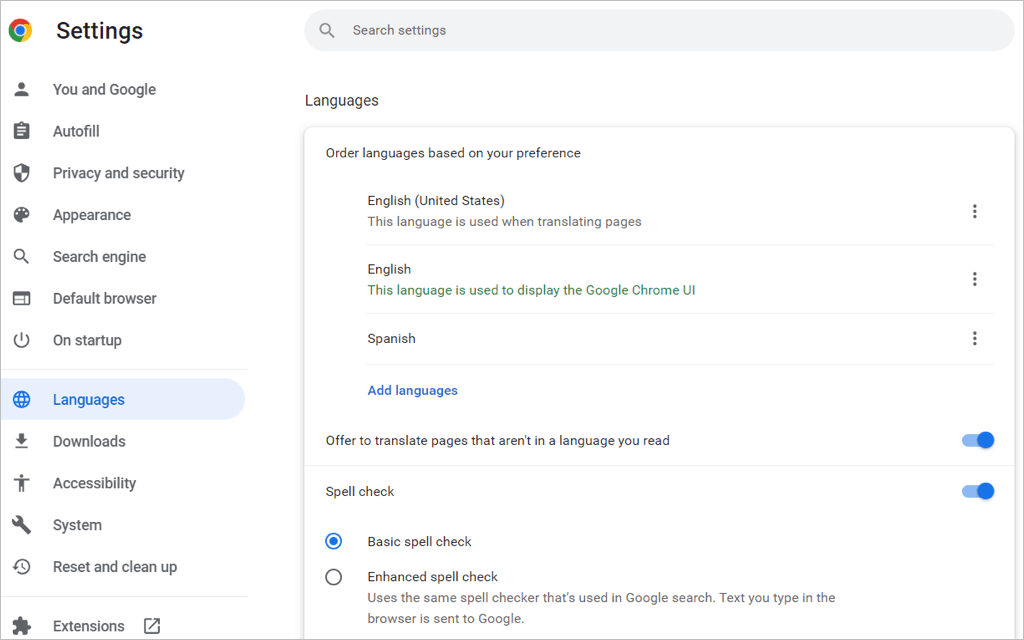
- For å legge til et nytt språk, velg Legg til språk .
- Når popup-boksen åpnes, bruk Søk eller rull for å finne språket/språkene du vil legge til.
- Merk av i avmerkingsboksen ved siden av hvert språk du vil inkludere, og velg Legg til- knappen.
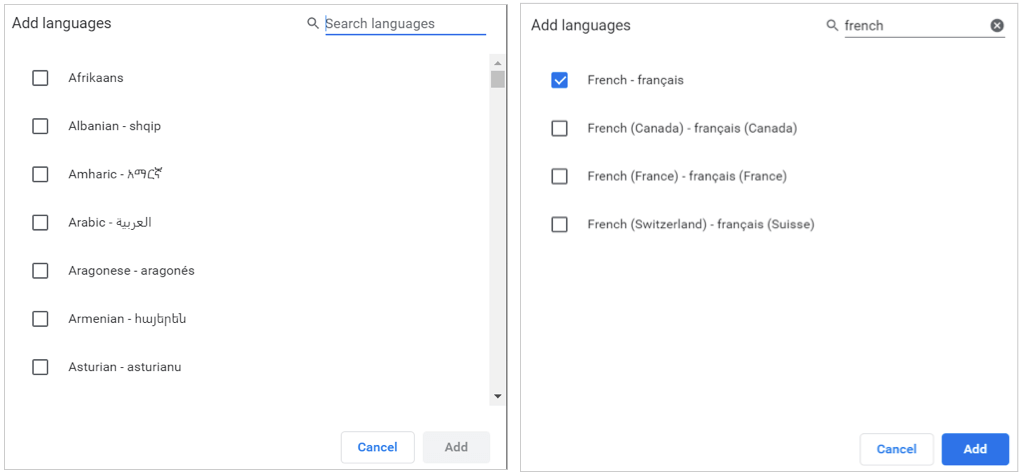
Omorganiser eller fjern et språk
Chrome sjekker språkene i den rekkefølgen du har dem på listen. Hvis du vil flytte en, velg de tre prikkene til høyre for språket og velg Flytt opp eller Flytt ned i rullegardinmenyen. Hvis språket er nederst på listen, har du også et Flytt til toppen- alternativet.
For å slette et språk fra listen, velg de tre prikkene og velg Fjern .
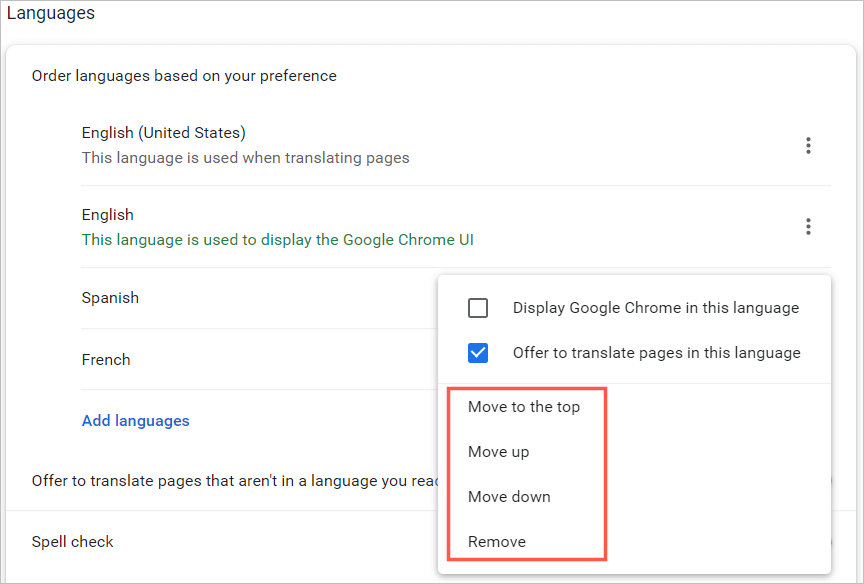
Oversettelser og stavekontroll
Du vil se flere alternativer i språkinnstillingene i Chrome på skrivebordet for oversettelser og stavekontroll.
For å få Chrome til å tilby en nettsideoversettelse for et språk i listen din eller (på Windows) vise Chrome på det språket, velg de tre prikkene . Merk deretter av for en eller begge boksene.
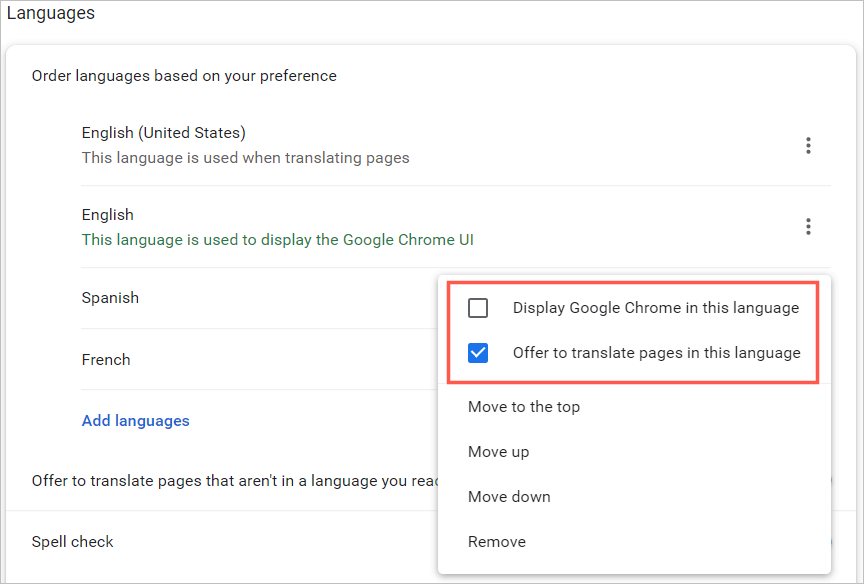
For å få Chrome til å tilby en oversettelse for et språk som ikke er på listen din, slår du på bryteren for Tilbud for å oversette sider som ikke er på et språk du leser .
Du kan deretter velge mellom en grunnleggende eller forbedret stavekontroll. Du vil legge merke til at alternativet Forbedret bruker den samme stavekontrollen som brukes i Google Søk.
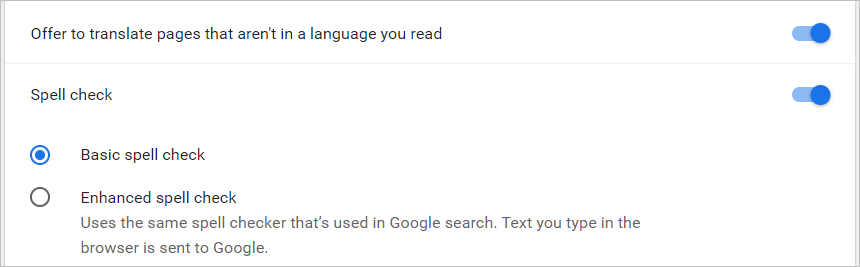
I Chrome-nettleseren på Windows har du noen ekstra stavekontrollalternativer for språkene dine. Du kan slå på bryterne for de språkene du vil bruke stavekontroll for og tilpasse stavekontrollen ved å legge til bestemte ord.
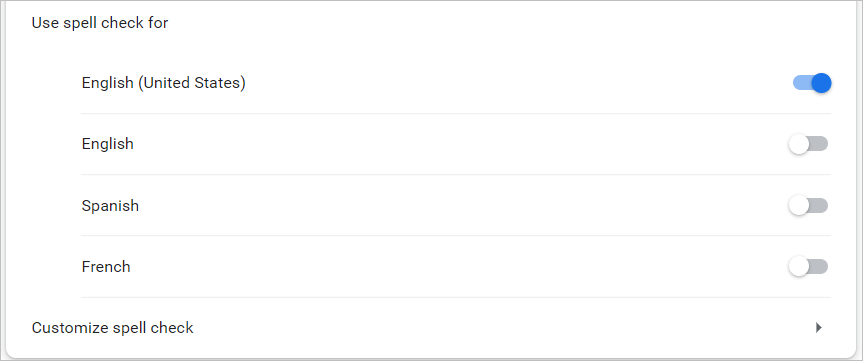
Endre Google Chrome-språket på din mobile enhet
Du kan enkelt legge til, fjerne og omorganisere språk i Chrome-nettleseren på mobilenheten din. Mobilappen tilbyr imidlertid ikke stavekontrollfunksjonene som skrivebordsversjonen gjør.
- Åpne Chrome på Android eller iPhone og trykk på profilikonet ditt øverst til høyre.
- Velg Språk . Som på skrivebordet ditt, vil du se språkene i din foretrukne rekkefølge.
- For å legge til et nytt språk, trykk på Legg til språk .
- Bruk Søk eller bla gjennom listen, og velg deretter språket du vil legge til.
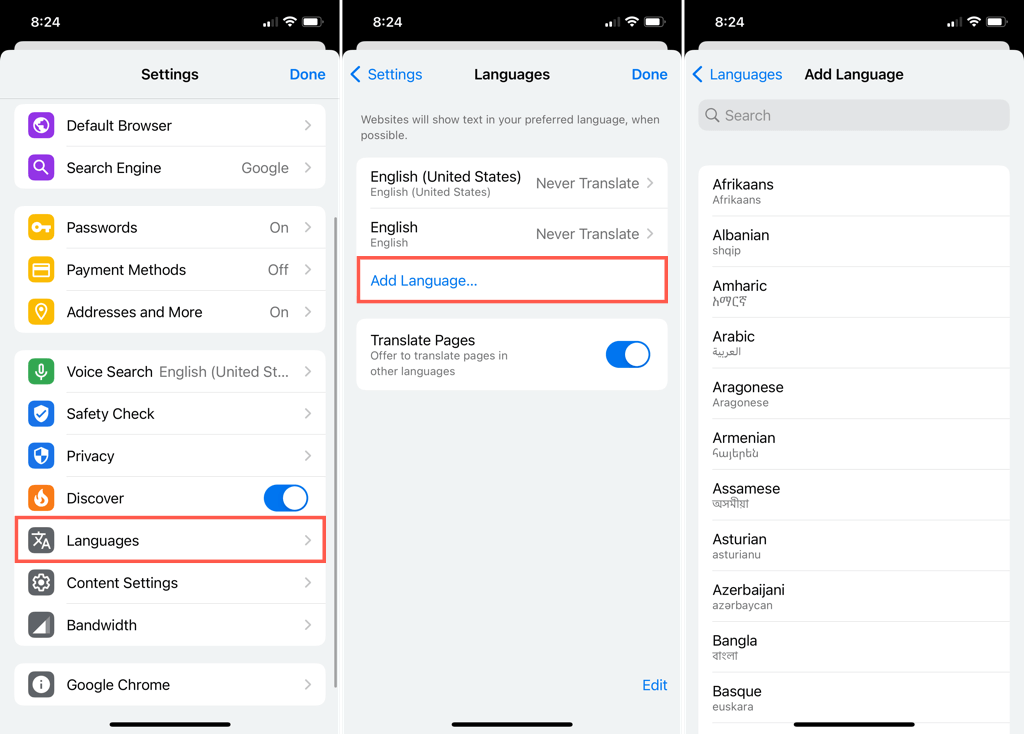
På Android
Når du går tilbake til hovedinnstillingene for språk, kan du endre standardspråket ditt ved å velge gjeldende språk øverst.
- For å omorganisere språkene, trykk og hold på linjene til venstre for ett og dra det til den nye posisjonen.
- For å fjerne et språk, trykk på de tre prikkene til høyre og velg Fjern .
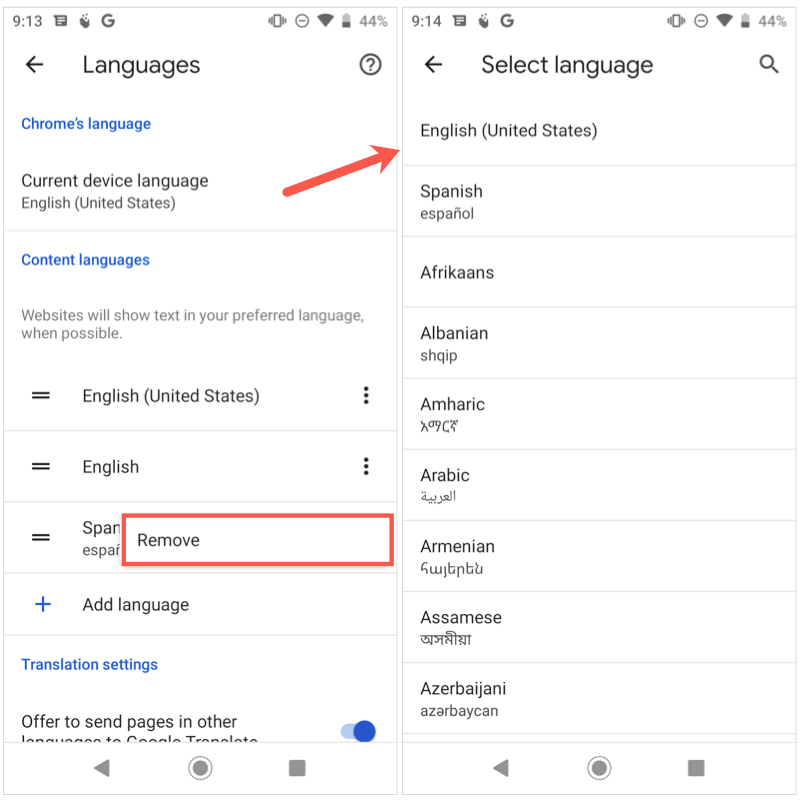
- For å oversette språk som ikke er på listen din, aktiverer du bryteren for tilbud om å sende sider på andre språk til Google Oversetter .
- For å velge oversettelsesspråk, oversette språkene automatisk eller avslå oversettelser for bestemte språk, utvider du Avansert - delen nederst.
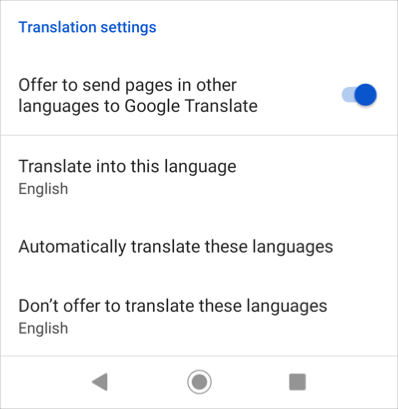
Når du er ferdig med å endre språk, bruker du pilen øverst til venstre for å gå ut av disse innstillingene.
På iPhone
Når du går tilbake til hovedinnstillingene for språk, trykker du på Rediger for å justere språkene.
- For å omorganisere, dra språkene opp eller ned for å plassere dem i den rekkefølgen du ønsker.
- For å fjerne et språk, velg minustegnet rødt og trykk på Slett . Trykk på Ferdig når du er ferdig.

- For å endre oversettelsen for et språk, velg det og velg Oversett aldri eller Tilby å oversette for det.
- For å oversette språk som ikke er på listen din, aktiverer du bryteren for Oversett sider .
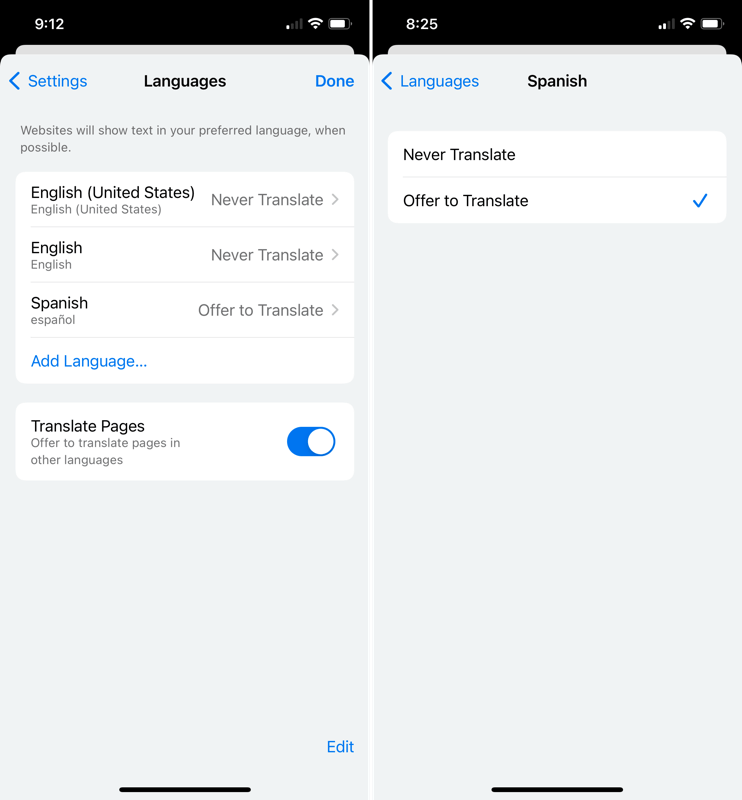
Når du er ferdig med å endre språk, velger du Ferdig øverst til høyre for å gå ut av disse innstillingene.
Når du gjør endringer i språkene i Google Chrome, vil innstillingene dine gjelde for de andre enhetene dine hvis du er pålogget og synkronisert med Google-kontoen din .
Nå som du vet hvordan du endrer språket på Google Chrome, se på hvordan du endrer språket på Netflix , på Windows-tastaturet eller hvis du bruker Alexa .